Как отключить папку OneDrive в Windows 8.1?
Надоел OneDrive в Windows 8.1? В системе есть возможность убрать OneDrive из Проводника и отключить синхронизацию с сервисом. Мы совместили инструкции для вашего удобстваю
Спасибо за справку можно выразить немецкому сайту DeskModder, а также IntoWindows.
OneDrive, как мы уже сообщали, был глубоко интегрирован в операционную систему Windows 8.1, получил достаточно много разрешений и функций. Теперь «облако» используется по умолчанию как папка для освобождения локального диска, сохранения документов, фотографий, а также резервного копирования данных. OneDrive в Windows 8.1, в целом, неплох, но не всем этот сервис по душе.
Можно было бы просто отключить интеграцию с OneDrive, об этом мы написали ниже. Но сначала мы предложим вариант скрытия или удаления OneDrive из Windows 8.1.
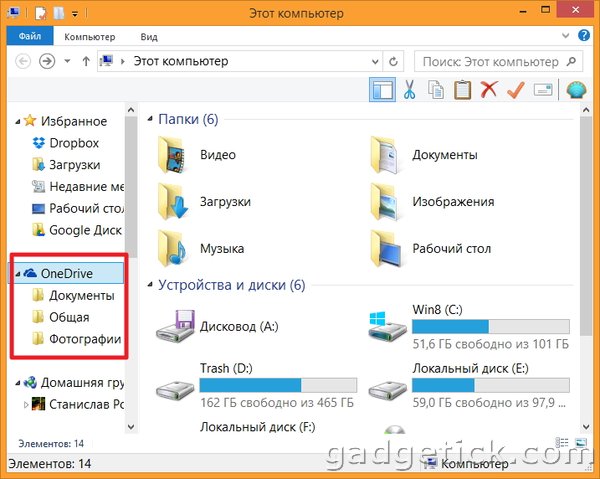
По умолчанию, OneDrive показывает все файлы и папки, сохраненные в вашей учетной записи, будто бы они доступны в автономном режиме. По сути, в Проводнике Windows доступно древо, а загружаются файлы только при обращении к ним. Перевести папку или файл в офлайн-режим можно уже описанным путём (ссылка была выше) или из контекстного меню.
В новой версии Windows 8.1 сервис OneDrive стал частью Проводника Windows, его папка теперь расположена в панели навигации слева для упрощения работы с файлами. Такая интеграция может быть кому-то полезна, но не всем же, правда? В отличие от «Библиотек» и «Избранного» в навигации, папку OneDrive нельзя взять и удалить или отключить, нужно отредактировать реестр Windows для удаления лишних элементов.
Проследуйте пунктам составленной нами инструкции ниже, чтобы скрыть или удалить папку OneDrive в панели навигации Проводника в Windows 8.1:
Шаг 1: Нужно обеспечить себе возможность редактирования реестра с помощью редактора реестра. Можно поступить так: вызвать меню кнопками Win+R, включить диалоговое окно «Выполнить» и запустить системный редактор командой «Regedit» (но не рекомендуем, мы не описывали схему с правами доступа). Можно выбрать другой простой путь: перейти по этой ссылке и скачать небольшой инструмент под названием RegOwnershipEx.
Шаг 2: Если загрузили программу, то извлеките zip-файл. Откройте папку «Windows 8», а затем выберите папку с x86 или x64 версией утилиты, в зависимости от установленной ОС (информация есть в «Свойствах ПК»). Запустите RegOwnershipEx.exe двойным щелчком мыши.
Обратите внимание, Windows может выдать предупреждение о том, что программа может угрожать ПК. Нажмите «Подробнее» и выберите пункт «Выполнить в любом случае».
Шаг 3: Если запущен системный редактор реестра переходите по указанному ключу. Если открыли RegOwnershipEx, в пустую строчку «Выбрать ключ реестра» введите следующий ключ:
HKEY_CLASSES_ROOT\CLSID\{8E74D236-7F35-4720-B138-1FED0B85EA75}\ShellFolder
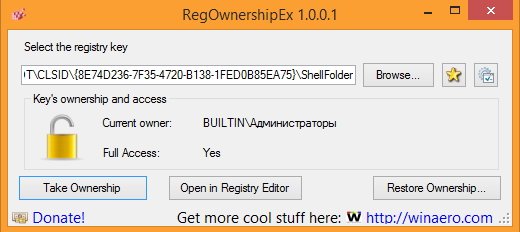
Нажмите кнопку «Take Ownership» (слева), чтобы взять на себя ответственность, в затем выберите пункт «Открыть в редакторе реестра» и откройте ключ в родном редакторе.
Шаг 4: В левой колонке дважды щелкните на параметр «Attributes».
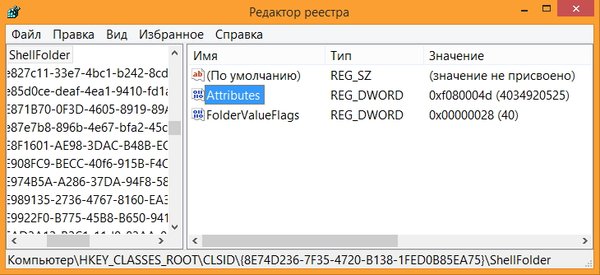
Шаг 5: В новом окошке измените значение данных с «f080004d» на «0», без кавычек. Кликните кнопку ОК.

Шаг 6: Перезагрузите компьютер или Проводник Windows, открыв менеджер панели задач, щелкнув правой кнопкой мыши в Проводнике, а затем выбрав перезагрузку. Если всё сделано правильно, то Проводник Windows запустится без папки OneDrive.
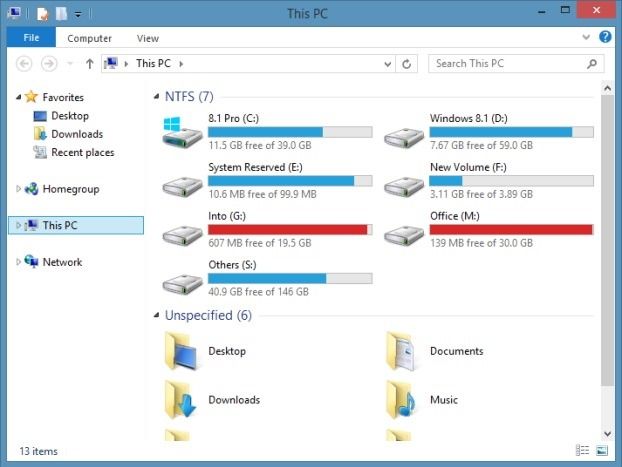
Примечание: Чтобы добавить OneDrive обратно в навигационную панель, откройте редактор и проследуйте по пунктам инструкции выше, только измените значение параметра на «f080004d».
Как отключить сохранение файлов по умолчанию в OneDrive (SkyDrive)?
Это дополнение к инструкции сделано по просьбе одного из читателей. Для отключения сохранения файлов по умолчанию в облако, переместите указатель мыши в правый нижний угол экрана, затем нажмите на «Параметры» и «Изменение параметров компьютера».
Нажмите на раздел «SkyDrive» (или OneDrive). В разделе «Хранилище файлов» переставьте переключатель «По умолчанию сохранять документы в OneDrive» в положение «Выкл», как указано на скриншоте выше. С этого момента по умолчанию вы сможете сохранять документы в локальные папки.
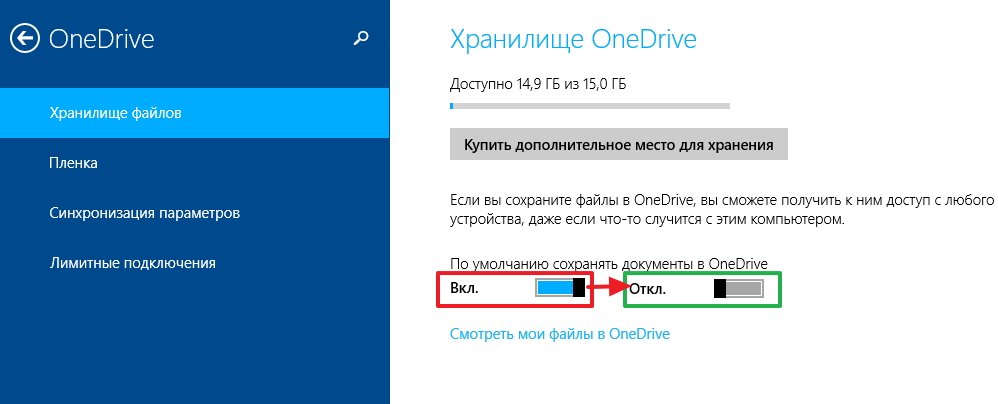


Комментарии